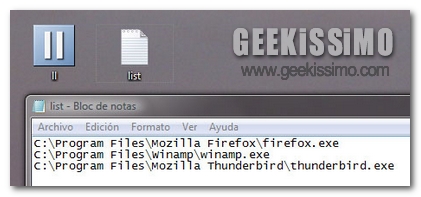
Ciascuno di noi utilizza il PC in maniera differente e per vari scopi, sfruttando e selezionando determinate applicazioni ed impiegando più o meno tempo per eseguire un operazione.
Tuttavia, la maggior parte degli utenti, una volta accesso il proprio computer, si ritrova a svolgere tutta una serie di operazione che oserei definire di “routine”, come ad esempio andare a controllare l’arrivo di nuove mail nella casella di posta, avviare il programma di messaggistica istantanea e così via.
Se anche la vostra situazione è simile a quella sopra indicata, allora sarete lieti di sperimentare una nuova utility che permette di semplificare e velocizzare di gran lunga tutte quelle copiose operazioni che, come detto prima, vengono eseguite costantemente giorno dopo giorno.
Si tratta di Lacuna Launcher, ossia una piccola applicazione gratuita per il nostro Windows, il cui compito consiste nel permettere ai suoi utilizzatori di lanciare più programmi o file in contemporanea, il tutto con un semplice ed unico click del mouse.
Lacuna Launcher rappresenta uno strumento che, senza richiedere alcun tipo di installazione, è in grado di avviare qualsiasi applicazione, adattandosi in tal modo a tutte le esigenze e permettendo quindi di eseguire le operazioni esemplificative sopra specificate, ma ovviamente non solo, mediante un click.
Per poter utilizzare Lacuna Launcher sarà quindi necessario effettuare il download del pacchetto, scompattarlo ed inserire nel file di testo “list.txt” il percorso del programma che si desidera avviare con l’utility. Una volta eseguita tale operazione altro non resta da fare se non cliccare sul file eseguibile “ll.exe” per permettere l’avvio di tutte le applicazioni specificate nel passaggio precedente.
Ciascun utente potrà inoltre scegliere, in base alle proprie preferenze, l’ordine da dare alle applicazioni per la loro esecuzione e assegnare un ritardo o un tempo d’attesa opzionale per ciascuna di esse, il che risulta essere particolarmente utile per i programmi lanciati all’avvio del sistema.



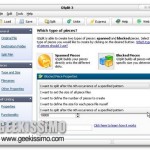

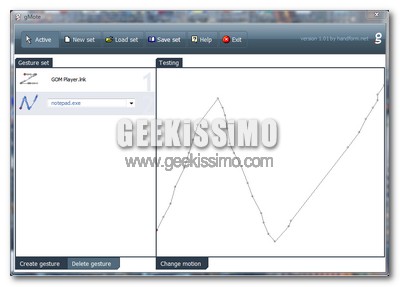
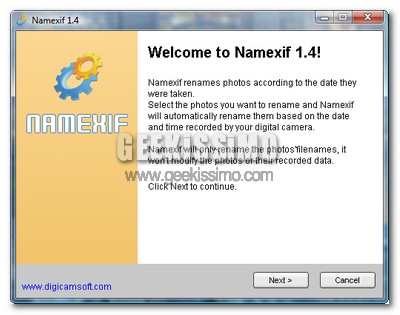
I commenti sono chiusi.